wps怎样删除pdf空白页_wps删除pdf空白页的步骤
作者:98软件园小编 来源:98软件园 时间:2024-08-24 04:57:59
日常办公经常会用到wps软件,还支持多种格式,比如pdf,然而近日有用户在使用wps的时候,想要删除pdf空白页,可是不知道要怎样删除,如果你也有一样需要的话,那就跟着小编一起来看看wps删除pdf空白页的步骤,欢迎一起来看看吧。
具体步骤如下:
1、使用wps打开需要删除页面的“PDF文档”。
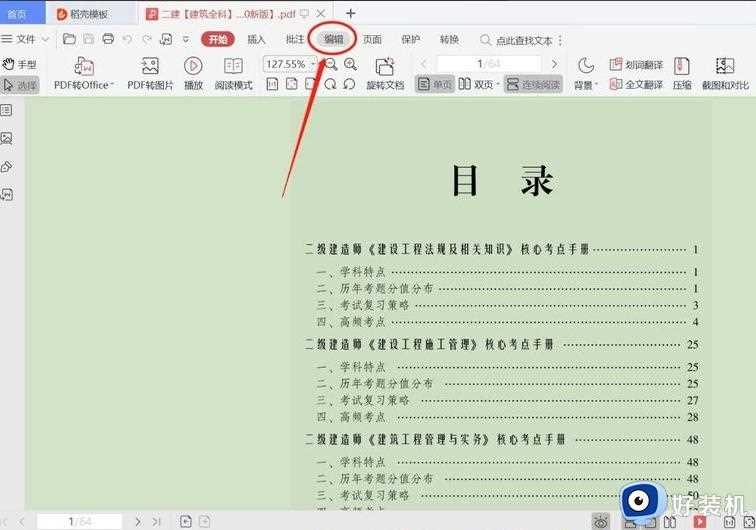
2、点击“编辑”,展开“编辑选项卡”。
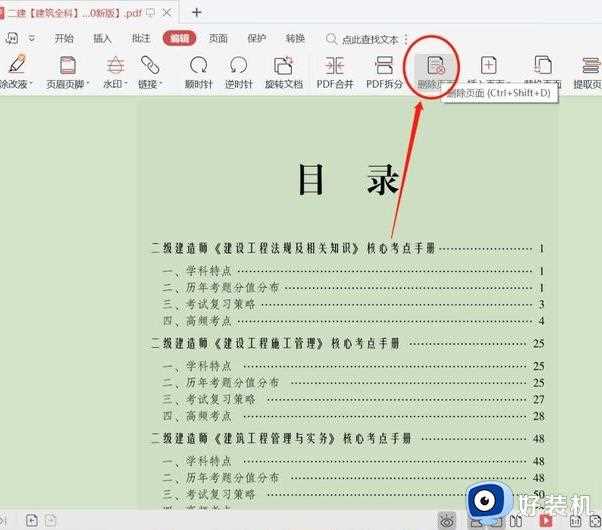
3、然后,点击编辑选项卡下面的“删除页面”,打开“删除页面”设置。
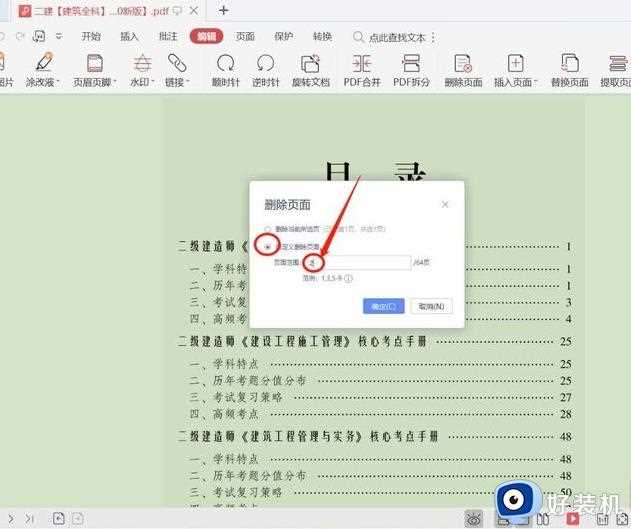
4、在“删除页面”设置中,点击设置“删除页面”。可以选定当前页面,也可以自定义删除页面。
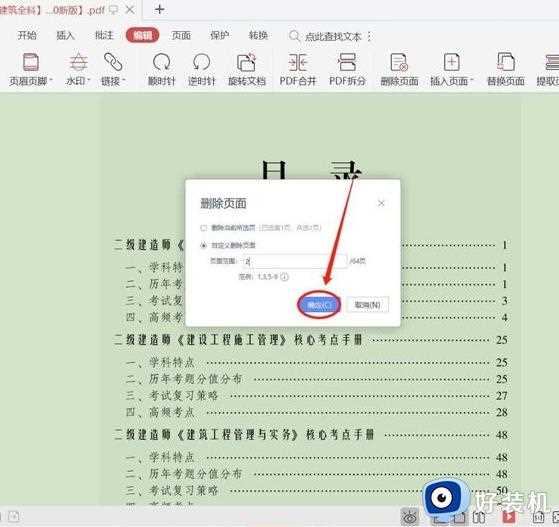
5、最后,点击“确定”,即可删除PDF文档中多余页面。
关于wps怎样删除pdf空白页就给大家讲解到这里了,如果你也有需要的话,可以学习上面的方法步骤来进行操作即可。








































